264 File Converter: Muunna H264 MP4:ksi PC:llä/Online/Puhelimella
Tarve etsiä H264-MP4-tiedostomuunninta syntyy, kun et voi toistaa näitä tiedostoja kannettavilla laitteilla ja soittimilla. On totta, että 264:n kontti voi olla MP4, mutta sen lisäksi H.264-videot voivat olla myös MKV-, AVI-, MOV- ja muissa muodoissa, jotka eivät ole laajasti yhteensopivia. Lisäksi H.264-tiedosto on suuri, joten se vie paljon tilaa. Näin ollen H.264-tiedoston toistamiseksi ilman ongelmia H264:n muuntaminen MP4:ksi on paras ratkaisu. Tässä tapauksessa tarvitset luotettavia ohjelmia apuna, minkä koko sisältö tarjoaa. Jatka rullaamista.
Opasluettelo
3 parasta 264 tiedostomuunninta MP4 H.265/MPEG-4 -muotoon [Windows/Mac] 5 parasta H.264-tiedostomuunninta H.264-koodekkien siirtämiseen verkossa ilmaiseksi 2 helppokäyttöistä H.264-tiedostomuunninta Androidissa/iPhonessa Usein kysytyt kysymykset kaikkien laitteiden parhaasta 264-tiedostomuuntimesta3 parasta 264 tiedostomuunninta MP4 H.265/MPEG-4 -muotoon [Windows/Mac]
Yllä mainituista tiedoista tarvitset luotettavan ohjelman toimiaksesi tehokkaasti H264-tiedostomuuntimena. 264:llä saattaa ilmetä yhteensopivuusongelmia, kun pelaat sitä joidenkin pelaajien kanssa. Siksi sinun on muutettava se MP4-muotoon; Useiden käytettävissä olevien työkalujen ansiosta tämä osa antaa sinulle kolme parasta ohjelmaa. Nyt sinun tarvitsee vain tehdä paras valinta!
1. AnyRec Video Converter
Parasta olisi, jos et unohtaisi AnyRec Video Converter kun luettelet parhaat tiedostomuuntimet, jotka voivat auttaa sinua muuttamaan H264:n MP4:ksi. Se on sellainen ohjelma, joka yksinkertaistaa videoiden muuntamista yli 1000 muotoon. Onko sinulla monta H.264:ää muunnettavaksi? Se ei ole ongelma tämän muuntimen kanssa, koska se tukee videoiden ja äänitiedostojen erämuunnoksia 50x nopeammalla nopeudella; tuloksia ei tarvitse odottaa pitkään. Lisäksi voit luottaa tähän, kun muokkaat videoita sisäänrakennetulla muokkausohjelmalla, jonka se tarjoaa Muunnin-välilehdellä. Tällä tavalla voit muokata videotiedostojasi ennen niiden vientiä uuteen muotoon.

Tukee muuntamista muihin videomuotoihin vaikuttamatta H.264-koodekkiin.
Pystyy muuttamaan 264 tiedostoa nopeasti erässä, jolloin voit viedä ne kaikki kerralla.
Mukautettu tarkkuus, laatu jne. tarjotaan jokaisessa valitsemassasi videomuodossa.
Tarjoa ei kokorajoitusta muunnosprosessissa, ja sen nopeus on 50x nopeampi.
Suojattu lataus
Suojattu lataus
Vaihe 1.Kun olet käynnistänyt tämän H.264-tiedostomuuntimen, siirry "Muunnin"-välilehteen ja lisää sitten tiedostosi H.264 tiedosto napsauttamalla "Lisää tiedostoja" -painiketta. Tai vedä ja pudota se ohjelman päänäyttöön.
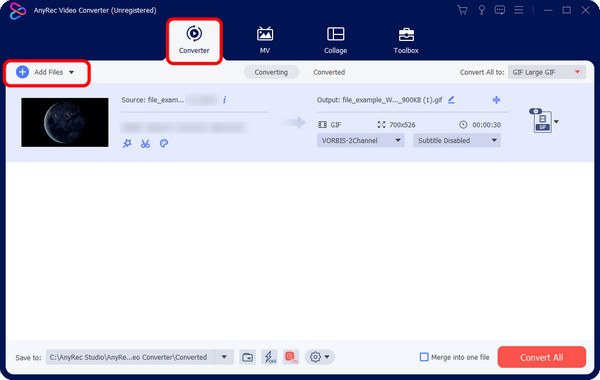
Vaihe 2.Siirry "Muunna kaikki" -valikkoon, jossa sinulle esitetään "Video"- ja "Audio"-muodot sekä "Laite"-esiasetukset. Napsauta "Video"-osiota ja etsi "MP4"; valitse haluamasi resoluutio.
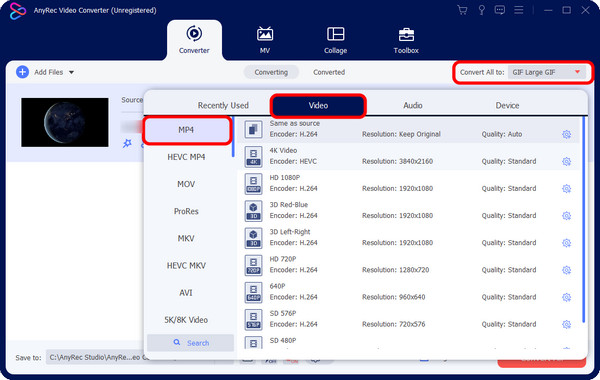
Voit muokata sitä valitsemalla "Muokattu profiili" -painikkeen "Gear"-kuvakkeella. Sieltä voit säätää "Frame Rate", "Resolution", "Laatu" jne. Napsauta "Luo uusi", jos olet tyytyväinen tähän 264 tiedostomuuntimeen.
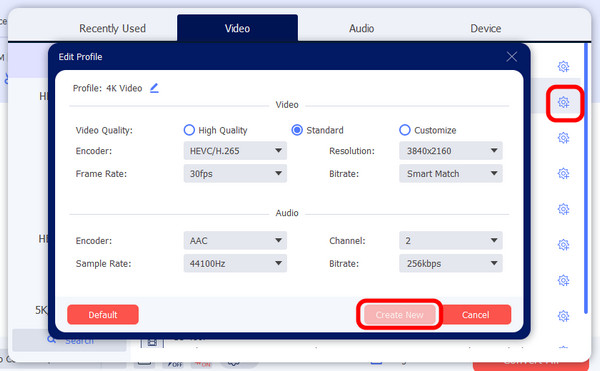
Vaihe 3.Kun olet valmis, voit määrittää tiedostolle nimen ja kohteen ennen kuin napsautat "Muunna kaikki" -painiketta. Jos sinulla on useita tiedostoja, valitse "Yhdistä yhdeksi tiedostoksi" tallentaaksesi ne yhteen kansioon.
2. VLC Media Player
Sen lisäksi, että VLC on nykyään multimediasoitin, se kattaa myös muuntamisen. Se on ilmainen mediasoitin, joka on avoin useille käyttöjärjestelmille, kuten Windowsille, Macille, Linuxille ja muille. Tällä 264 tiedostomuuntimella voit muuntaa H264:n MP4:ksi ja muihin muotoihin, kuten AVI, MOV, FLV ja paljon muuta. Koska useimpiin tietokoneisiin nykyään on asennettu VLC, tämä on todellakin yksi parhaista valinnoista useiden video- ja äänitiedostojen toistamiseen ja tiedostojen muuntamiseen.
Vaihe 1.Napsauta sen päänäytössä "Media" yllä olevasta valikosta.
Vaihe 2.Valitse "Muunna/Tallenna" -vaihtoehto.
Vaihe 3.Napsauta "Lisää" -painiketta selataksesi H264-tiedostoa ja napsauta "Muunna/Tallenna" -vaihtoehtoa uudelleen. Siirry "Profiili"-valikkoluetteloon ja valitse "MP4" tulostusmuodoksi.
Vaihe 4.Aseta tiedoston kohde ja sitten "Kohde"-kohtaan.
Vaihe 5.Napsauta "Käynnistä" muuntaaksesi H.264-videotiedoston MP4-muotoon.
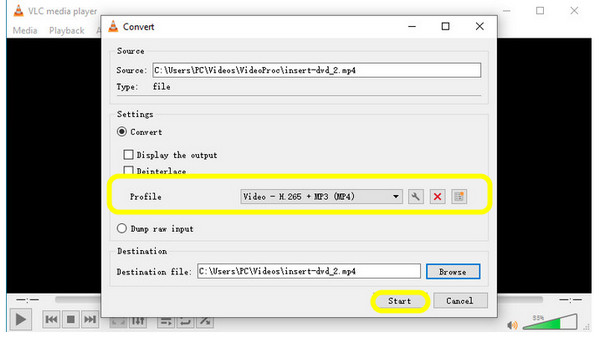
3. Käsijarru
Käsijarru on toinen luotettava H.264-tiedostomuunnin, joka toimii myös DVD- tai Blu-ray-levyjen kanssa. Siinä on useita laitteen esiasetuksia, joita monet muut eivät tue. Käyttämällä tätä Windows-, Mac- ja Linux-ohjelmistoa voit mukauttaa monia parametreja, mukaan lukien suodattimien, äänen, videoiden, tekstityksen jne. parametrit. Vaikka se on rajoitettu muunnosmuodon, MP4:n ja MKV:n suhteen, se on epäilemättä yksi parhaista muuntimista aloittelijoille.
Näin muunnat käsijarrulla:
Vaihe 1.Napsauta "Open Source" -painiketta ladataksesi H.264-tiedostot pääkäyttöliittymään.
Vaihe 2.Siirry sitten "Format"-kohtaan ja valitse "MP4".
Vaihe 3.Vaihtoehtoisesti voit muuttaa muita asetuksia "Video"-välilehdellä, jossa voit valita "H265" kooderiksi.
Vaihe 4.Napsauta "Selaa" oikeassa alakulmassa valitaksesi sijainnin.
Vaihe 5.Napsauta "Käynnistä" -painiketta yläreunassa muuntaaksesi H264-tiedostot MP4-muotoon.
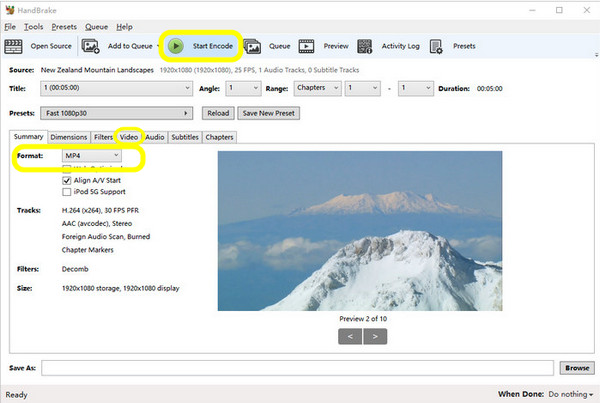
5 parasta H.264-tiedostomuunninta H.264-koodekkien siirtämiseen verkossa ilmaiseksi
Näiden kolmen ohjelman jälkeen tämä viesti ei unohda online-muuntimia. Sen lisäksi, että ne ovat ilmainen tiedostomuunnin, niissä on puutteita, kuten tietoturvaongelmien riskiä, ne eivät pysty muuttamaan suuria tiedostoja, vaativat Internet-yhteyden ja niillä on rajoitetusti lisäominaisuuksia. Mutta he tekevät parhaansa oven toisella puolella. Katso alta viisi parasta H.264-MP4-tiedostomuunninta, joita kannattaa kokeilla.
1. Zamzar
Zamzar on online-264-tiedostonmuunnin, johon miljoonat käyttäjät luottavat tiedostojensa muuntamisprosessissa. H264-MP4-muodon lisäksi se tukee MKV-, MOV-, F4V-, MOD- ja muita ääni-, kuva-, asiakirjojen jne. formaatteja. Lisäksi voit saada muunnetun tiedoston nopeasti kolmella yksinkertaisella vaiheella ilman ongelmia.
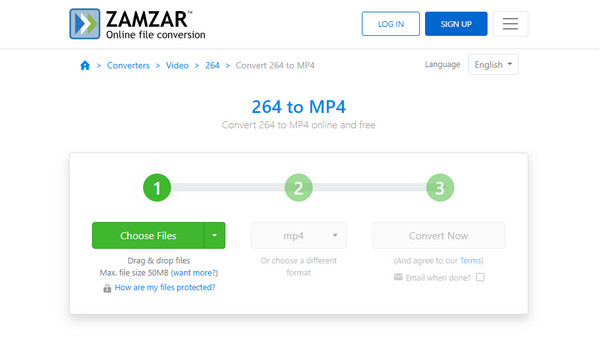
2. Convertio
Convertio on toinen online-264-tiedostonmuunnin, joka on suosittu käyttäjien keskuudessa, jotka haluavat muuntaa verkossa. Se kattaa H264-MP4-muunnoksen ja muut tiedostomuodot, mukaan lukien MKV, AVI, 3GP ja muut. Kun olet sen pääsivulla, näet välittömästi tietoja AVC- tai H264-tiedostoista ja MP4:stä. Lisäksi voit myös mukauttaa videoparametreja asetuksissa.
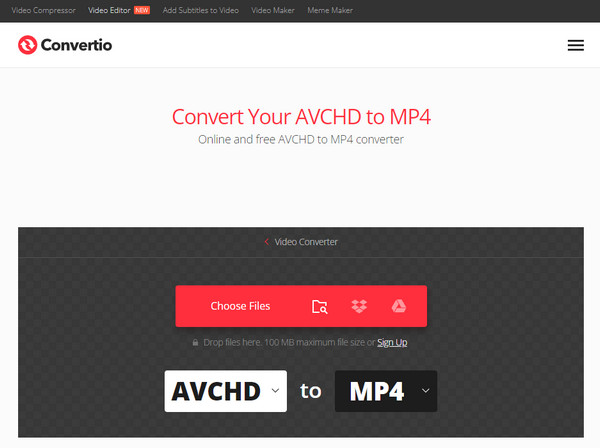
3. Media.io
Etsi Media.io, jos haluat H.264-tiedostomuuntimen, joka tarjoaa vähemmän vaivatonta muunnoskokemusta. Videotiedostojen, kuten H264:n, MP4:ksi muuntamisen lisäksi se tukee kuva- ja äänitiedostomuotoja. Se sisältää pilvipalvelut, kuten Dropboxin ja Google Driven, tiedostojesi tuontia varten. Lisäksi se tukee erämuuntamista, mikä tarkoittaa, että voit lisätä useita tiedostoja ja muuntaa ne samanaikaisesti.
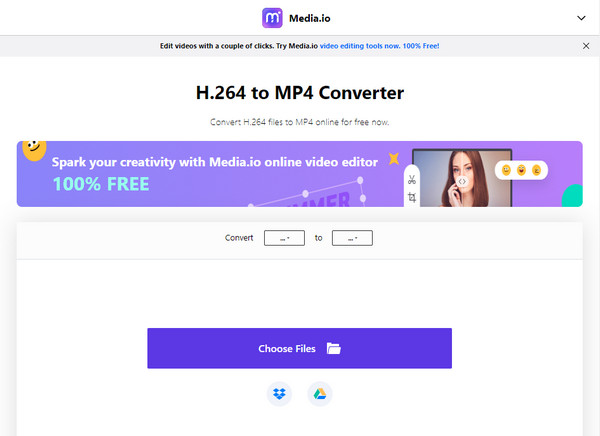
4. AnyConv
Toinen käyttäjäystävällinen online-H.264-tiedostomuunnin, AnyConv, tarjoaa yksinkertaisen prosessin H264:n muuntamiseen MP4:ksi ja muiden tiedostojen muuntamiseen, kuten AVI, FLAC, JPEG, GIF ja yli 400 muotoa. Lisäksi se takaa turvallisuutesi täällä, koska kaikki ladatut tiedostot poistetaan muunnosprosessin jälkeen. olet ainoa, jolla on pääsy siihen.
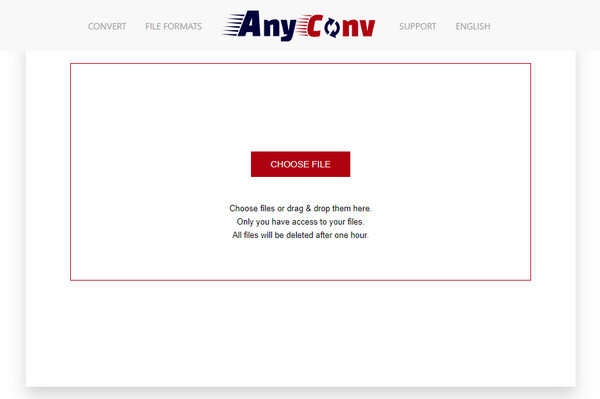
5. MiConv
Lopuksi, MiConv on online-tiedostonmuunnin, joka voi olla työkalusi muuntaaksesi H.264:n MP4:ksi ja muihin muotoihin. Aikasi täällä ei mene hukkaan, sillä muunnosprosessi ei kestä kauempaa kuin 2 minuuttia. sama koskee asiakirjoja, ääntä, kuvia ja muita tiedostomuotoja. Lisäksi kaikki tiedostot on tallennettu turvallisesti pilveen.
2 helppokäyttöistä H.264-tiedostomuunninta Androidissa/iPhonessa
Ennen kuin lopetat tämän viestin, saatat yhtä hyvin tietää kaksi iPhone- ja Android-sovellusta muuntaaksesi H264:n nopeasti MP4:ksi.
Median muunnin
Se on avoimen lähdekoodin 264 tiedostomuunnin Android-laitteille, joka tukee kaikkien tiedostomuotojen muuntamista, kuten MP4, AVI, WAV ja muut. Se on eräänlainen FFmpeg build -videomuunnin. Sen avulla voit säätää videoparametreja, tehdä perusmuokkauksia, kuten rajaamista ja kiertoa, ja jopa luoda soittoäänen käyttämällä äänipoimimisominaisuutta.
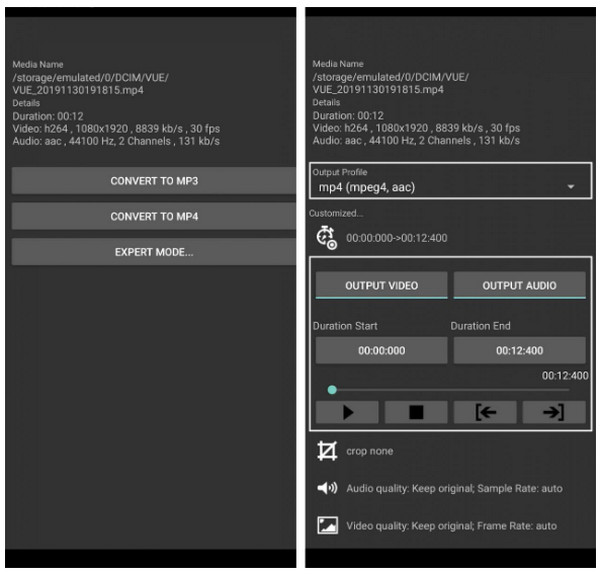
- Plussat
- Käyttäjäystävällinen kaikentyyppisille taidoille.
- Useita formaatteja tuetaan.
- Pystyy säätämään videoasetuksia.
- Haittoja
- Videon esikatselu ei toimi.
- Lähtö antaa ääntä vain joskus.
- Ei houkutteleva käyttöliittymä.
Videon muunnin
Täydellinen 264 tiedostomuunnin ja videokompressorisovellus iPhonelle on Video Converter -sovellus. Muunnosprosessi suoritetaan suojatussa pilvipalvelussa, jonka avulla voit säästää akkua nopeimmalla sen tarjoamalla menettelyllä. MP4-muodon lisäksi siinä on tuki AVI-, FLAC-, WAV-, MOV-, GIF-tiedostoille jne. Se myös tallentaa aiemmat tiedostosi sisäänrakennettuun selaimeen, jota voit käyttää vain sinä.
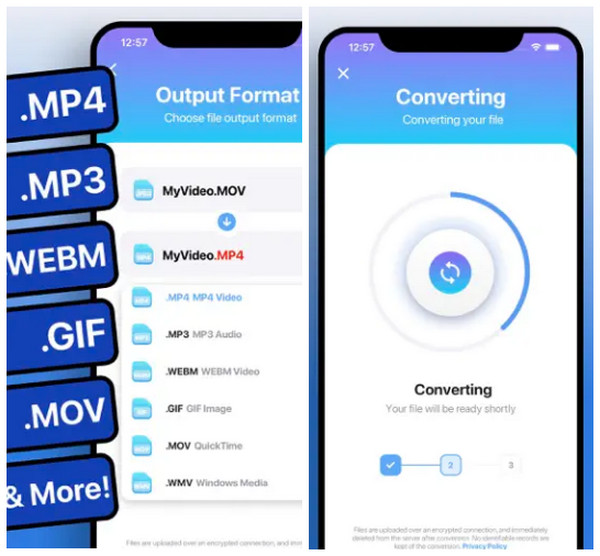
- Plussat
- Kaikki tiedostot poistetaan välittömästi.
- Lisätty tuki paikallisille muunnoksille.
- Tue Airdrop-siirtoa välittömästi muihin iOS-laitteisiin.
- Haittoja
- Tuontiprosessi vie aikaa.
- Vikoja tapahtuu usein.
Usein kysytyt kysymykset kaikkien laitteiden parhaasta 264-tiedostomuuntimesta
-
Miksi muuntaa H.264 MP4 H.265:ksi?
MP4:n lisäksi H.264:ää käytetään enemmän koodaamaan muodoissa, kuten AVI, MOV ja muut, jotka eivät ole laajasti yhteensopivia useiden laitteiden ja soittimien kanssa. Tässä tapauksessa MP4 H.265 tulee mukaan, koska se tarjoaa paremman visuaalisen laadun ja on yhteensopiva pelaajien kanssa.
-
Mitä rajoituksia MiConv tarjoaa?
Vaikka sivusto muuntaa tehokkaasti monia tiedostomuotoja, voit muuntaa vain 120 tiedostoa tunnissa, mutta se on kohtuullinen raja vakaan toiminnan varmistamiseksi. Lisäksi 75 Mt on enimmäistiedoston koko, jonka voit tuoda.
-
Tarjoaako Zamzar kokorajoituksia online-H.264-tiedostomuuntimesi?
Ei. Zamzarilla on tiedostokokorajoitus 50 megatavuun asti. Mutta joissakin muodoissa, kuten PDF, DOCX, DOC, MP3 jne., voit ladata enintään 5 Mt.
-
Voinko muuntaa H.264:n AnyConv-sovelluksella mobiililaitteella?
Joo! Voit käyttää verkkotyökalua puhelimissasi, mukaan lukien Android ja iPhone, kunhan käytät verkkoselainta.
-
Onko Convertio täysin ilmainen muuntaa tiedostoja?
Ei. Ainoa ilmainen Convertio tarjoaa 100 Mt:n tiedostokoon jokaiselle; muunnos 24 tunnissa on enintään 10 tiedostoa. Jos haluat ylittää nämä rajoitukset, sinun on ostettava sen premium-suunnitelmat.
Johtopäätös
Kunkin H264–MP4-tiedostomuuntimen kuvauksen avulla voit tehdä erinomaisen valinnan muuntaessasi H264:n MP4:ksi, haluatko verkkotyökalun, ohjelman tai sovelluksen mobiililaitteille; jokainen tiedostomuunnin antaa sinulle mitä tarvitset. Mutta jos haluat tehdä yksinkertaisen prosessin ja tehdä enemmän toimintoja, siirry aina kohtaan AnyRec Video Converter. Ohjelma, joka voi olla paras videomuuntimesi ja -editorisi samanaikaisesti! Lataa se nyt ja tutustu sen hauskoihin ominaisuuksiin.
Suojattu lataus
Suojattu lataus
